Како пренети са Аппле Мусиц на Спотифи
Шта треба знати
- Само желите да преместите плејлисту? Користите ТунеМиМусиц да брзо конвертујете Аппле Мусиц листе песама у Спотифи.
- Премештате албуме или извођаче? Ићи са Соундииз.
- Оба су заснована на вебу, тако да нећете морати да бринете о проблемима са компатибилношћу или софтвером.
Овај чланак покрива најједноставније методе за извоз ваше Аппле Мусиц листе песама у Спотифи, као и како да преместите своје албуме и извођаче на Спотифи.
Како претворити Аппле Мусиц плејлисте у Спотифи користећи ТунеМиМусиц
Ако једноставно желите да преместите своје Аппле Мусиц листе песама на Спотифи, одлично решење је веб локација ТунеМиМусиц. Пошто је то веб локација, не морате да бринете о инсталирању било које апликације да бисте је користили. Ево како да конвертујете своје Аппле Мусиц листе песама у Спотифи користећи ТунеМиМусиц.
Као и већина веб апликација, ТунеМиМусиц ће радити у било ком веб претраживачу укључујући Цхроме, Мицрософт Едге, Сафари, Фирефок и друге.
У неким случајевима није могуће премештати музику јер се не налази у библиотеци Спотифи. Нажалост, не можете ништа да урадите у вези са овим, иако ће добро направљене апликације и сајтови за пренос плејлиста осигурати да уноси који недостају не буду наведени на вашим новокреираним листама песама.
Иди на https://www.tunemymusic.com/
-
Кликните Почнимо.
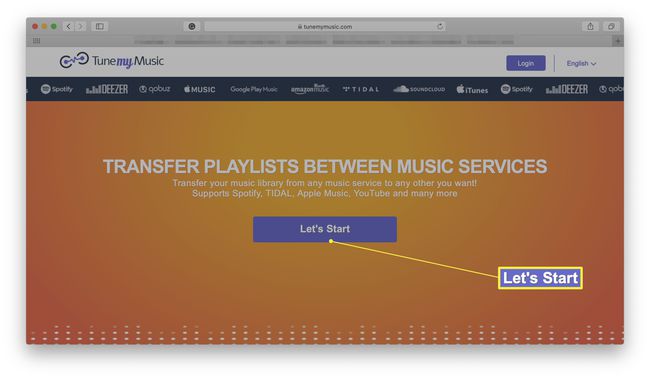
-
Кликните Аппле Мусиц.
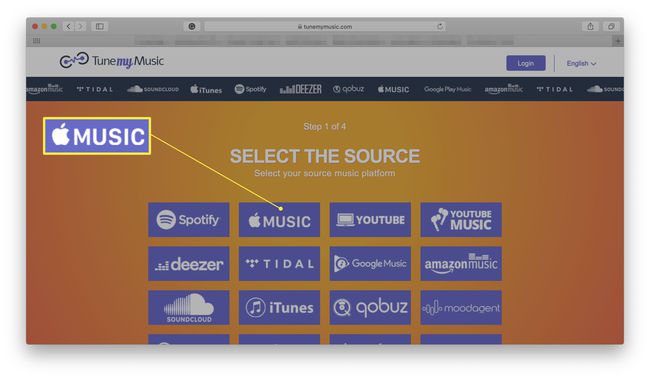
-
Кликните Пријавите се на свој Аппле Мусиц налог.
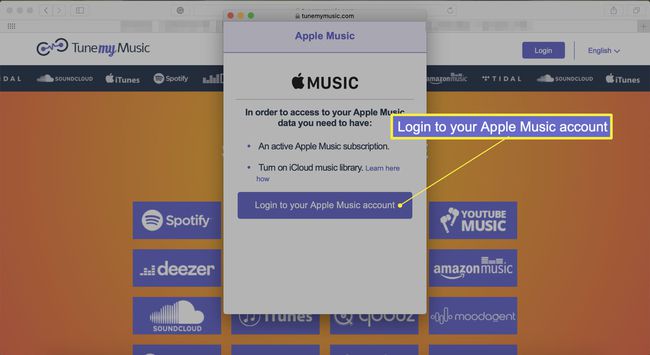
-
Пријавите се на свој Аппле Мусиц налог и кликните Дозволи.
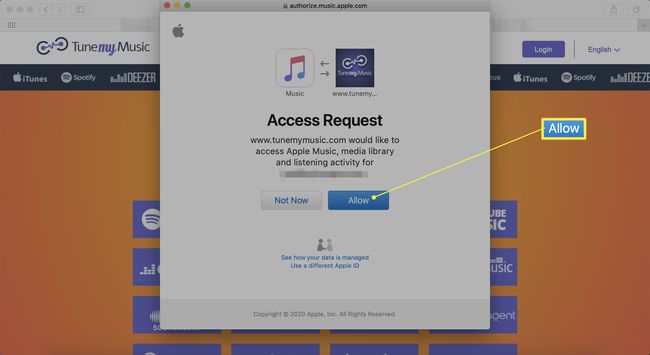
-
Означите листе песама које желите да пређете на Спотифи.
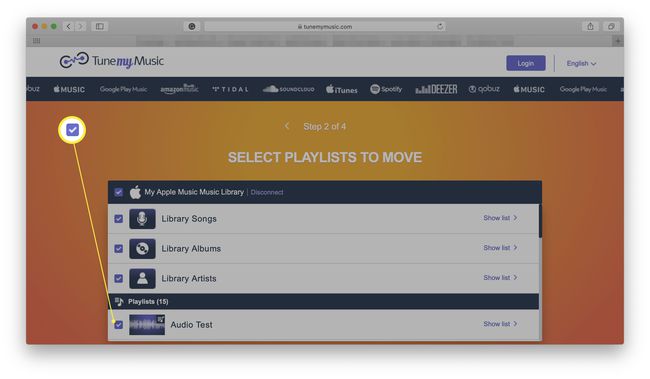
-
Кликните Следеће: Изаберите Одредиште.
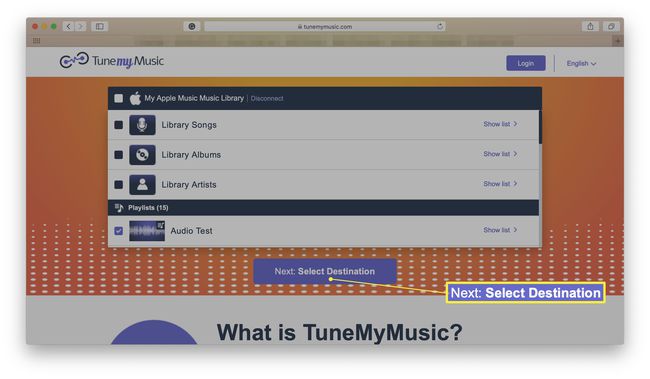
-
Кликните Спотифи.

-
Кликните Почните да померате моју музику.
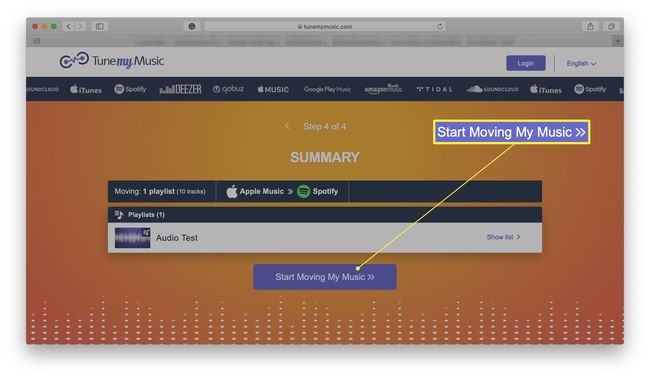
Можда ћете морати да се пријавите на свој Спотифи налог.
-
Сачекајте да се процес заврши. Ваша листа за репродукцију је сада успешно премештена у Спотифи.
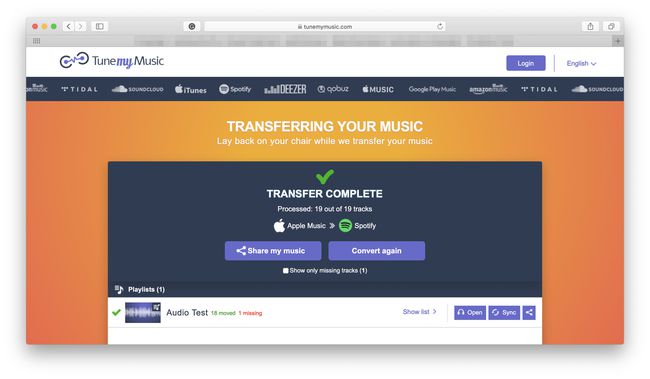
Преместите Аппле Мусиц албуме и извођаче на Спотифи користећи Соундииз
Желите да преместите своје омиљене албуме и извођаче са Аппле Мусиц на Спотифи? Одличан начин да то урадите је преко Соундииз-а. То је још једна опција заснована на вебу, тако да не морате да бринете о проблемима са компатибилношћу или инсталирању новог софтвера. Ево како да преместите све своје албуме и извођаче са Аппле Мусиц-а на Спотифи користећи Соундииз.
Слично као ТунеМиМусиц, Соундииз ће радити у било ком веб претраживачу укључујући Цхроме, Мицрософт Едге, Сафари, Фирефок и друге.
Иди на https://soundiiz.com
-
Кликните Почни сад.

-
Пријавите се за налог или се пријавите са својим постојећим подацима.
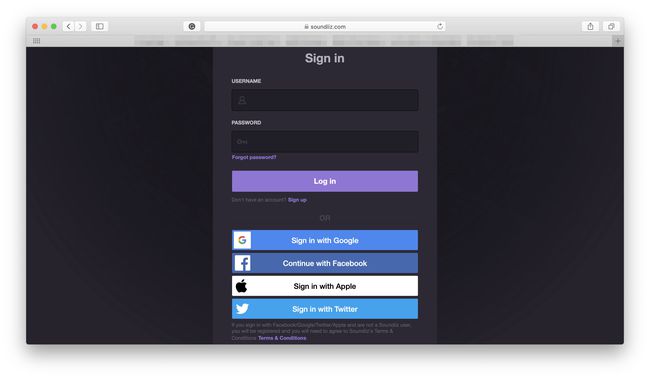
-
Кликните Повежите сеУслуге.
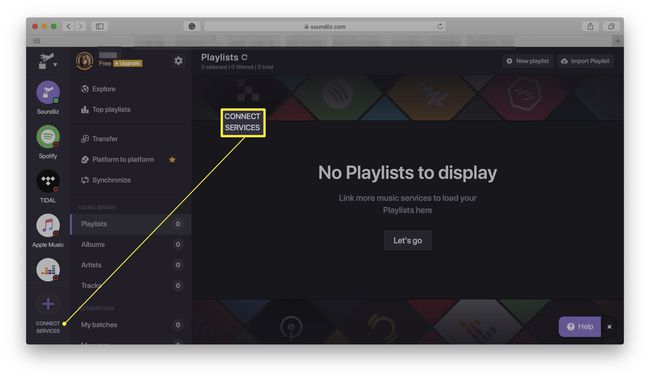
-
Кликните Повежите се под Аппле Мусиц.

Пријавите се на свој Аппле Мусиц налог.
-
Кликните Повежите се под Спотифи.
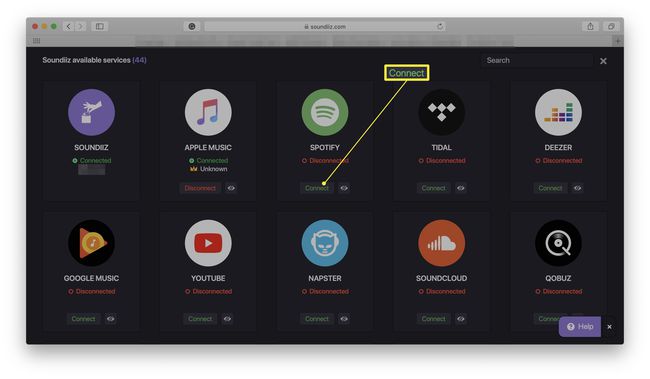
Пријавите се на свој Спотифи налог.
-
Кликните Икс у горњем десном углу веб странице.
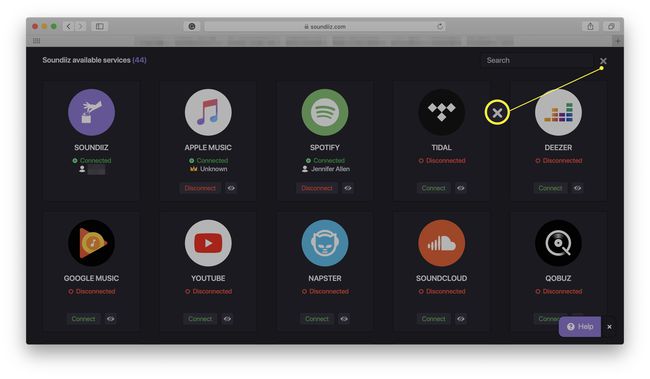
Кликните Албуми, уметници, или Стазе у зависности од тога шта желите да извезете.
-
Кликните на поље за потврду за албум/извођача којег желите да пренесете на Спотифи.
Можете одабрати више нумера или албума у исто време.
-
Кликните десним тастером миша и кликните Претвори у...

-
Кликните Спотифи.
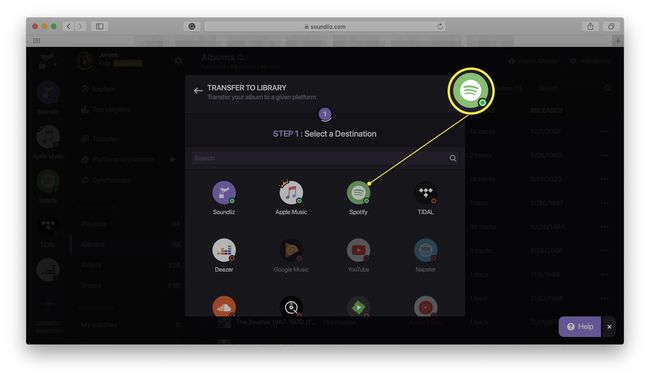
Сачекајте да конверзија успе.
-
Кликните Близу да заврши процес.

